شما می توانید، با رفتن به تنظیمات حساب آمازون خود، بررسی کنید که کدام دستگاه ها در حال حاضر در حال استفاده از حساب شما می باشند. سوال اصلی درست بعد از این مرحله برای شما پیش می آید و آن هم این است که اگر متوجه تعداد زیادی از ورود های ناشناخته به سیستم شدید، باید چی کار کنید؟ یا اگر از یک دستگاه جدید استفاده می کنید اما رمز عبور حساب آمازون خود را فراموش کرده اید، آن وقت چه می شود؟ خب نگران نباشید. در این مطلب سلام دنیا، ما به نحوه بازیابی رمز عبور آمازون؛ چگونه رمز عبور اکانت آمازون را تغییر دهیم، نحوه تغییر یا بازنشانی رمز عبور آمازون و نحوه تغییر تنظیمات و راه اندازی مجدد حساب کاربری (amazon) پرداخته ایم. با ما همراه باشید.
چگونه رمز عبور اکانت آمازون را تغییر دهیم
تغییر یا تنظیم مجدد رمز عبور آمازون عمدتاً به این بستگی دارد که رمز عبور حساب را به خاطر داشته باشید یا نه. می پرسید چرا؟ خب واضح است، زیرا حتی اگر بخواهید دستگاهی را از حساب آمازون خود حذف کنید، ممکن است از شما خواسته شود که رمز عبور خود را قبل از ادامه وارد کنید. در این صورت، ابتدا باید رمز عبور را بازنشانی کرده و سپس به کار خود ادامه دهید. اما آیا می توانید این کار را با استفاده از اپلیکیشن موبایل آمازون هم نیز انجام دهید؟
نحوه تغییر رمز عبور در آمازون
اگر که در حال حاضر به حساب آمازون خود دسترسی دارید و احساس می کنید که امکان دارد حساب شما به خطر افتاده باشد، تغییر رمز عبور آمازون راهی است که باید برای اطمینان خاطری خودتان انجام دهید. این کار مانع از ورود هر کسی به حساب شما - مگر اینکه به رمز عبور حساب جدید دسترسی داشته باشد - می شود.
حتما بخوانید: تغییر رمز عبور و پسورد اکانت اوت لوک (Outlook) در گوشی و کامپیوتر
1. تغییر رمز عبور در آمازون با استفاده از مرورگر وب
- مرحله 1: وب سایت آمازون را در هر مرورگر وبی باز کنید.
- مرحله 2: به قسمت Account & Lists رفته و گزینه Account را انتخاب کنید.
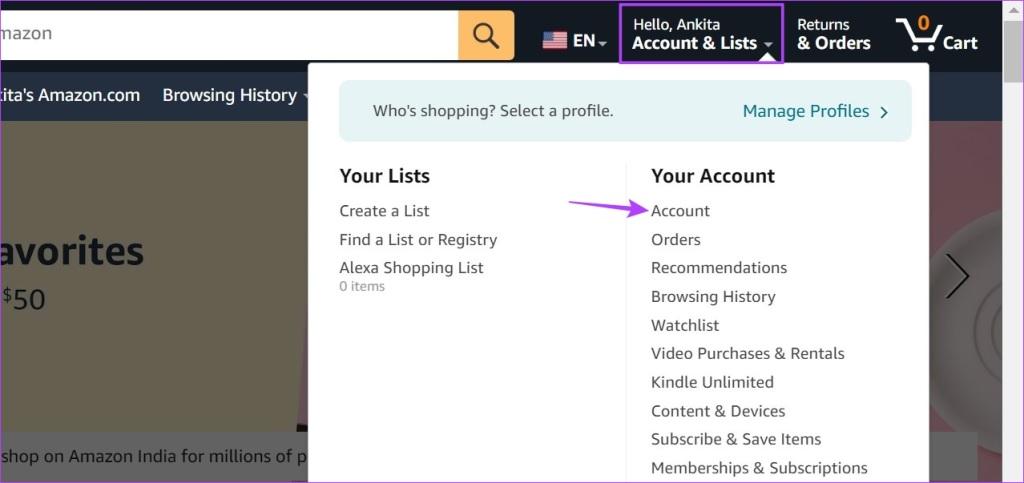
- مرحله 3: به بخش حساب کاربری خود رفته و بر روی گزینه Login & security کلیک کنید.
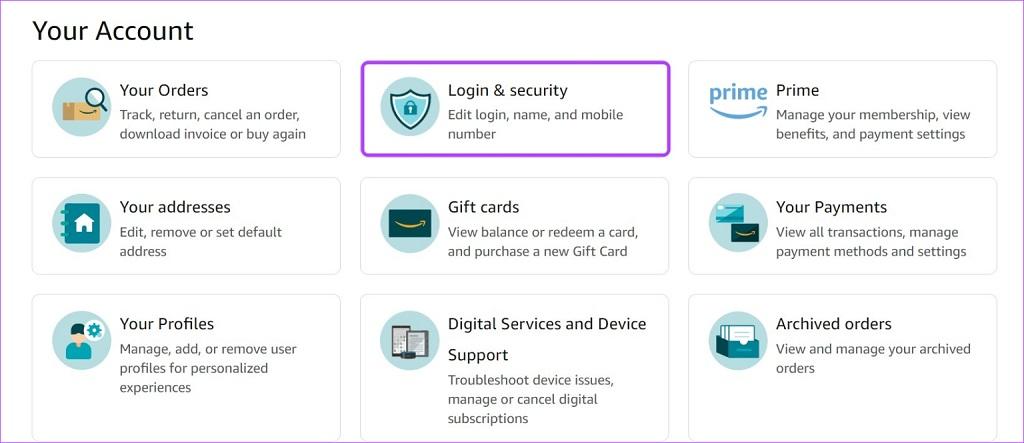
- مرحله 4: رمز عبور فعلی خود را وارد کرده و بر روی Sign in کلیک کنید.
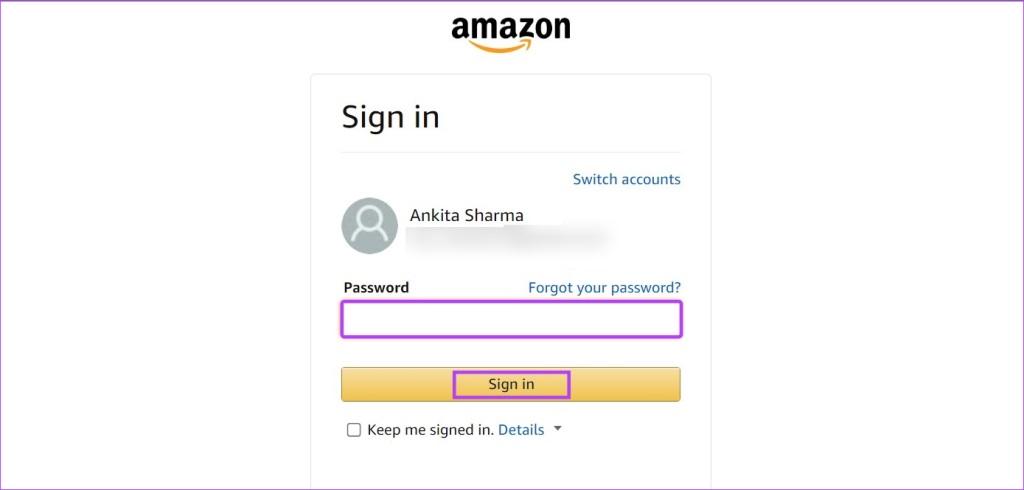
- مرحله 5: به قسمت Password پایین رفته و بر روی Edit کلیک کنید.
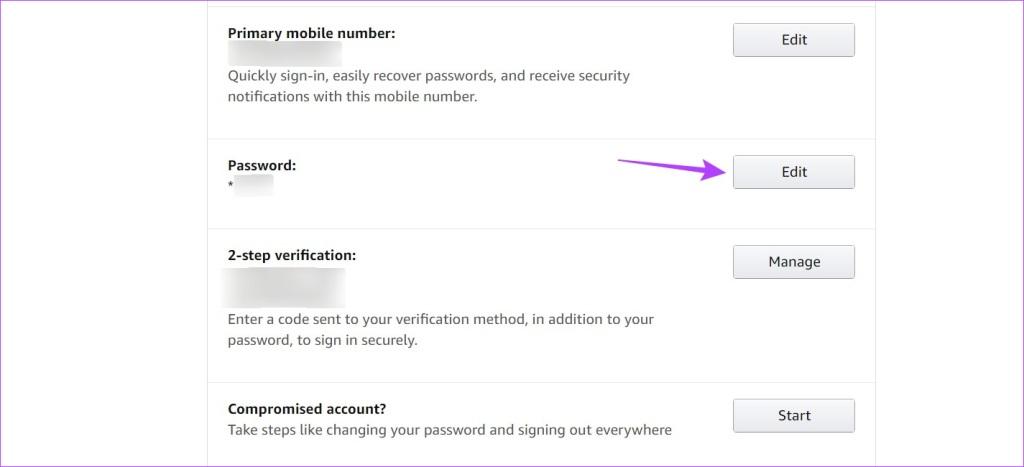
- مرحله 6: اکنون رمز عبور فعلی خود را وارد کنید.
- مرحله 7: سپس رمز عبور جدید را وارد کرده و دوباره آن را وارد کنید.
- مرحله 8: پس از انجام مراحل فوق، بر روی Save changes کلیک کنید.
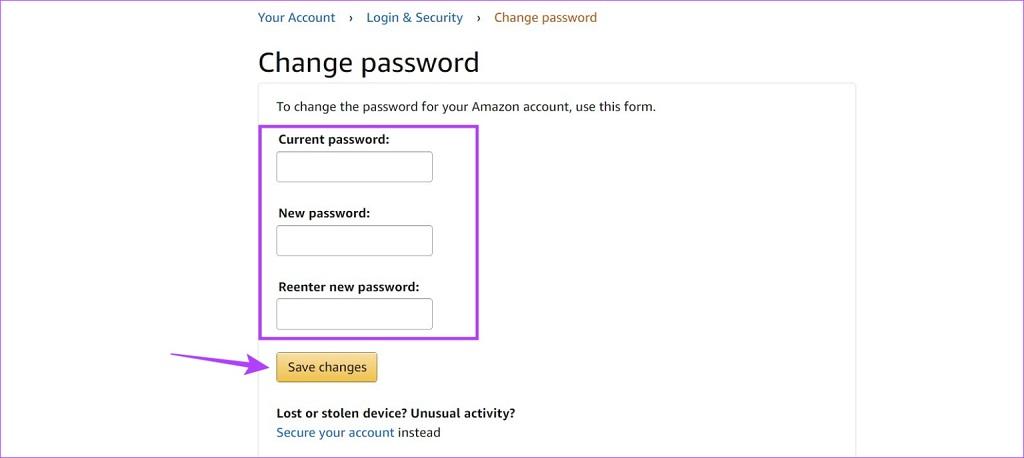
2. تغییر رمز عبور در آمازون با استفاده از برنامه آمازون در اندروید یا iOS
- مرحله 1: برنامه آمازون را باز کرده و بر روی نماد پروفایل از گزینه های منو ضربه بزنید.
- مرحله 2: در این مرحله، بر روی گزینه Your Account ضربه بزنید.
حتما بخوانید: بازیابی رمز فیسبوک بدون ایمیل و شماره تلفن
- مرحله 3: بر روی گزینه Login & security ضربه بزنید.
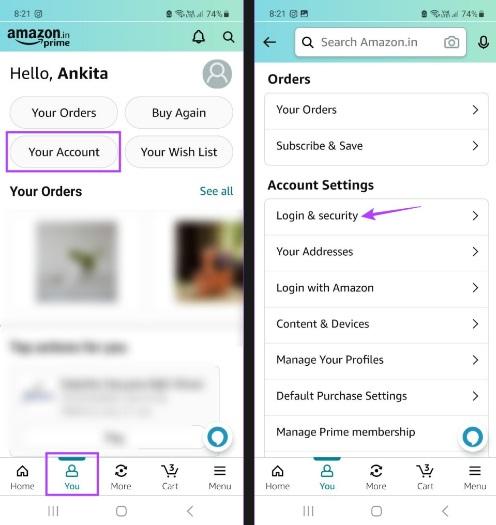
- مرحله 4: به قسمت Password پایین رفته و بر روی Edit ضربه بزنید.
- مرحله 5: اگر تأیید دو مرحله ای برای شما فعال باشد، باید OTP ارسال شده به شماره همراه ثبت شده را وارد کنید. در غیر این صورت، ممکن است از شما خواسته شود رمز عبور حساب فعلی خود را وارد کنید.
- مرحله 6: پس از انجام مراحل بالا، بر روی Sign in ضربه بزنید.
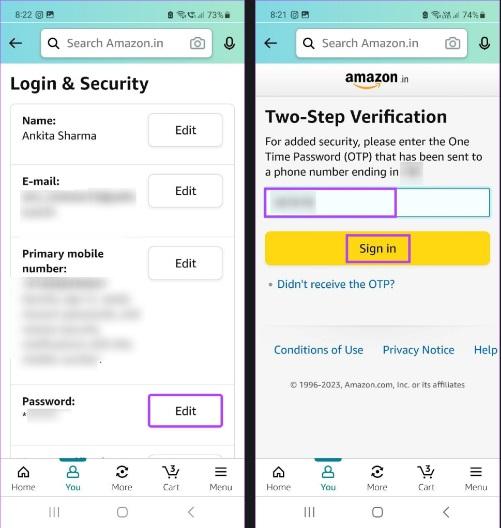
- مرحله 7: در کادرهای مربوطه رمز عبور فعلی و رمز عبور جدید را وارد کنید.
- مرحله 8: بر روی Save changes ضربه بزنید.
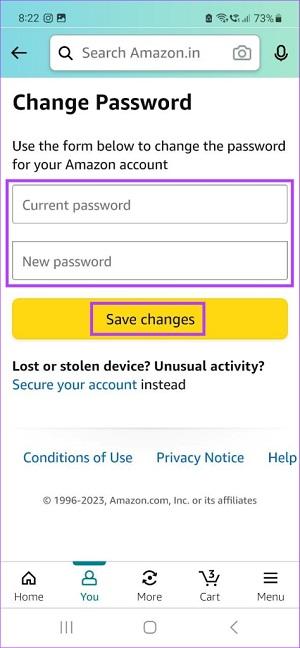
نحوه بازنشانی رمز در آمازون
1. نحوه بازنشانی رمز در آمازون با استفاده از مرورگر وب
- مرحله 1: آمازون را در هر مرورگر وبی باز کنید.
- مرحله 2: در این مرحله، به قسمت Account & Lists رفته و بر روی گزینه Sign in کلیک کنید.
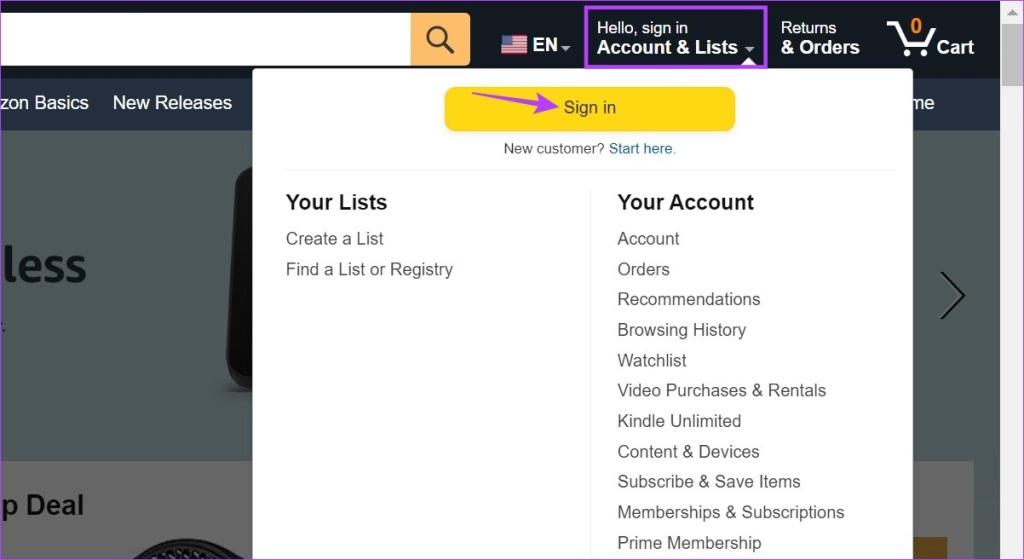
- مرحله 3: بر روی عبارت Need help? کلیک کنید.
- مرحله 4: بر روی عبارت Forgot your password? کلیک کنید.
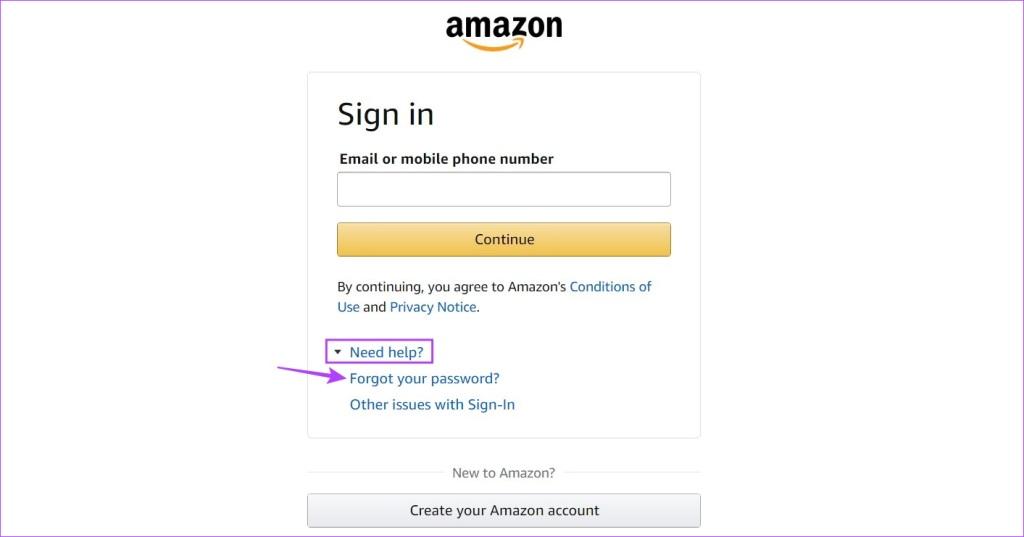
- مرحله 5: شماره تلفن همراه یا شناسه ایمیل ثبت شده خود را وارد کرده و بر روی گزینه Continue کلیک کنید. آمازون اکنون یک OTP را برای شما ارسال می کند.
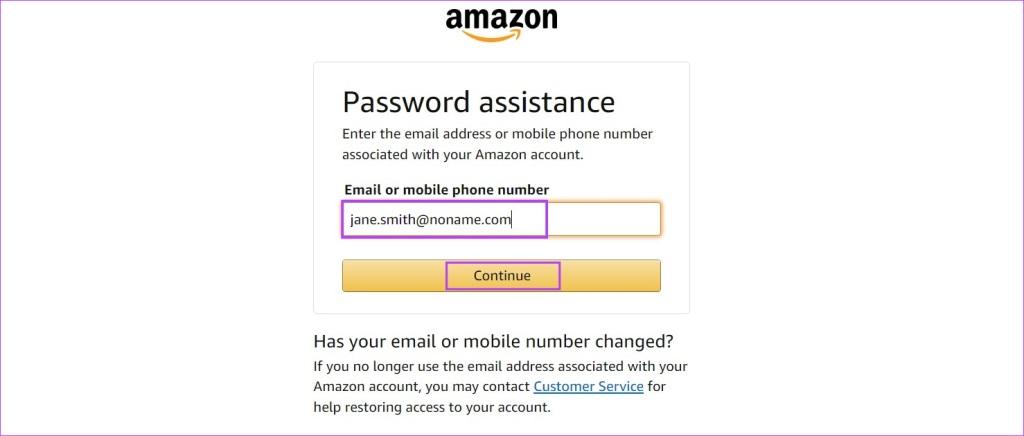
- مرحله 6: OTP دریافتی را وارد کرده و بر روی Continue کلیک کنید.
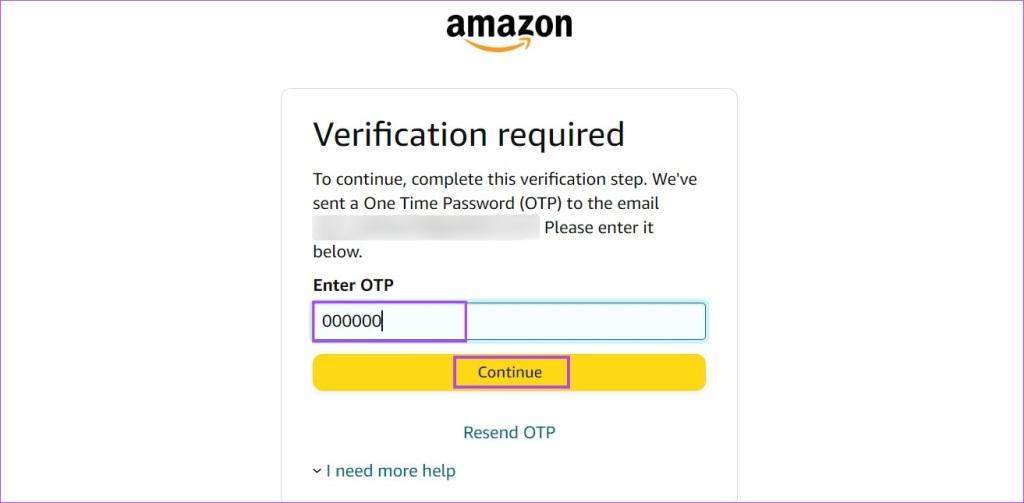
- مرحله 7: در ادامه رمز عبور جدید خود را وارد کرده و سپس دوباره آن را وارد کنید.
- مرحله 8: بر روی گزینه Save changes and Sign-In کلیک کنید.
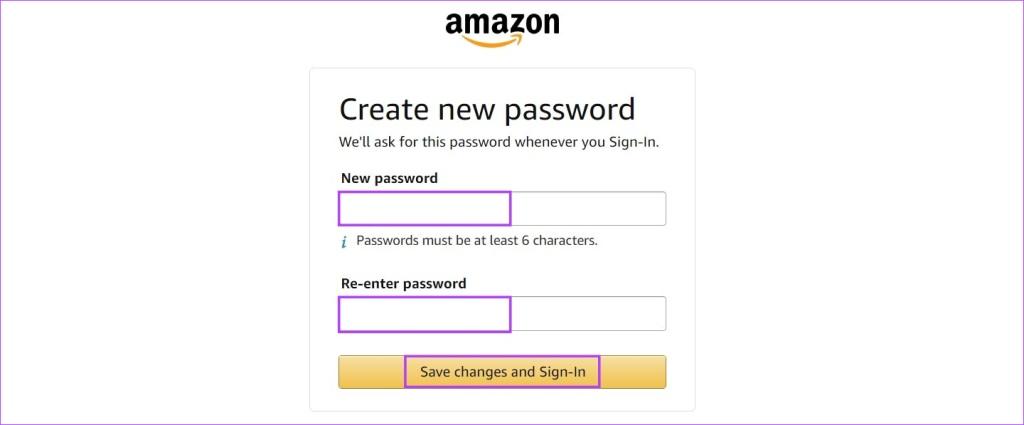
2. نحوه بازنشانی رمز در آمازون با استفاده از اپلیکیشن موبایل
- مرحله 1: برنامه Amazon shopping را باز کنید.
حتما بخوانید: بازیابی رمز اینستاگرام بدون ایمیل و شماره تلفن با 3 ترفند ساده
- مرحله 2: در این مرحله، بر روی عبارت Already a customer? Sign in ضربه بزنید. حتماً مطمئن شوید که گزینه Sign in را انتخاب کنید.
- مرحله 3: شناسه ایمیل یا شماره موبایل ثبت شده خود را وارد کرده و بر روی Continue ضربه بزنید.
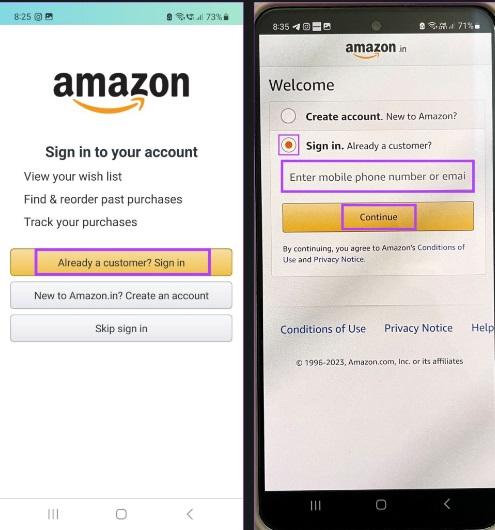
- مرحله 4: در ادامه، بر روی گزینه Forgot password? ضربه بزنید. با این کار صفحه راهنمای رمز عبور برای شما باز می شود.
- مرحله 5: در کادر روبرو، شناسه ایمیل یا شماره موبایل ثبت شده خود را دوباره وارد کرده و بر روی Continue ضربه بزنید. با این کار یک OTP برای تنظیم مجدد رمز عبور برای شما ارسال می شود.
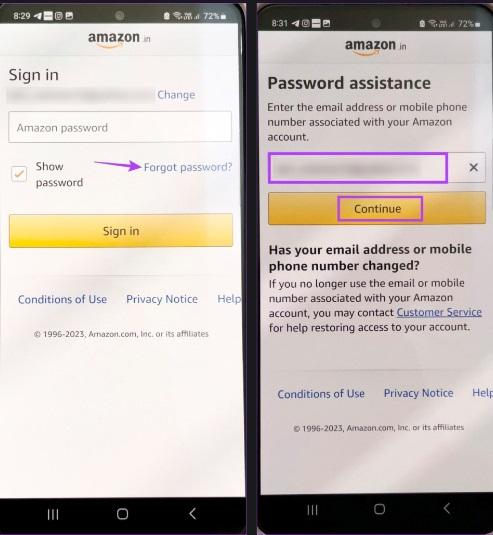
- مرحله 6: OTP را وارد کرده و بر روی گزینه Continue ضربه بزنید.
- مرحله 7: اکنون رمز عبور جدید خود را وارد کرده و دوباره آن را وارد کنید. سپس بر روی Save changes ضربه بزنید. با این کار رمز عبور حساب آمازون شما بازنشانی می شود.
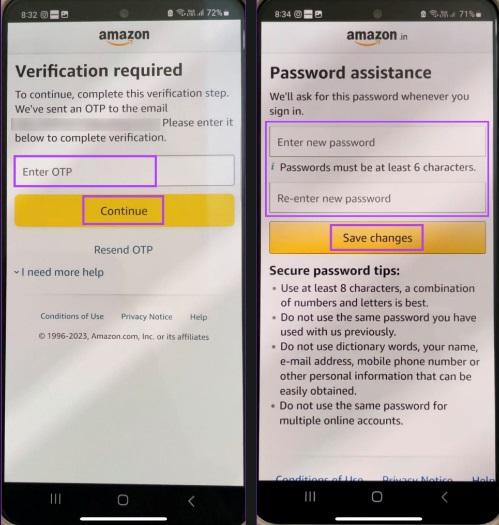
حتماً مطمئن شوید که رمز عبور جدید حداقل 8 کاراکتر باشد و با رمز عبور قبلی شما متفاوت است.
3. نحوه بازنشانی رمز در آمازون از طریق تماس با پشتیبانی
اگر در بازیابی حساب آمازون خود مشکل دارید، شما می توانید با تیم پشتیبانی آمازون نیز برای دسترسی به حساب خود تماس بگیرید. برای انجام این کار، به صفحه اختصاصی مشکلات ورود مراجعه کرده و درخواست خود را انتخاب کنید. پس از این کار آمازون اقدام های مربوطه را به شما پیشنهاد خواهد کرد.
- مرحله 1: صفحه حساب کاربری و ورود به سیستم آمازون را باز کنید.
صفحه اکانت آمازون و مشکلات ورود
- مرحله 2: در این مرحله، بر روی منوی کشویی Select an issue کلیک کنید.
- مرحله 3: اکنون دلیل مربوطه خود را انتخاب کنید.
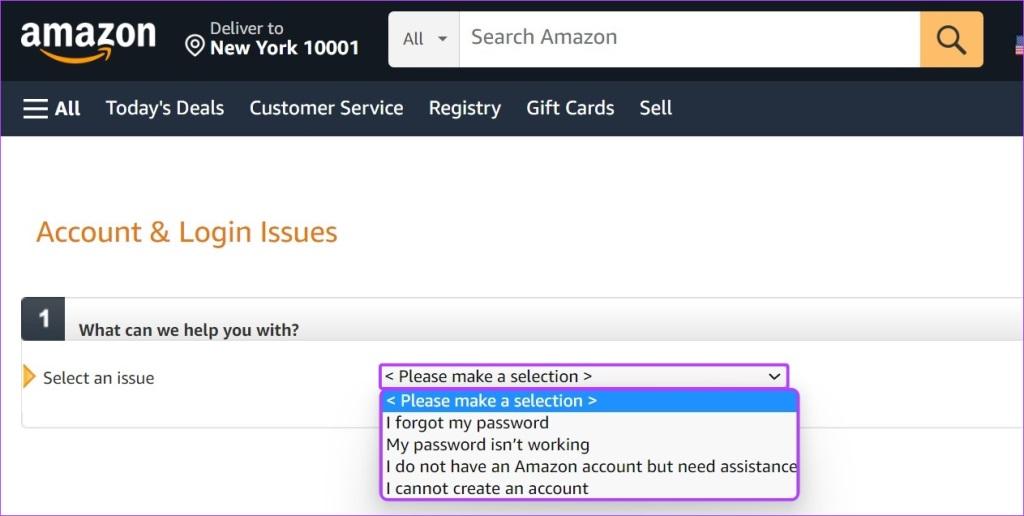
4. نحوه بازنشانی رمز در آمازون با استفاده از صفحه پشتیبانی
پس از اتمام، آمازون به شما پیشنهاداتی در مورد چگونگی حل سوالات خود را می دهد. علاوه بر این، در صورت نیاز، شما میتوانید مستقیماً با تیم خدمات مشتری آمازون برای کمک بیشتر تماس بگیرید.
نحوه فعال کردن 2FA برای حساب آمازون
احراز هویت دو مرحله ای آمازون راه خوبی برای تقویت امنیت حساب آمازون شما محسوب می شود. پس از فعال شدن، برای ورود به حساب کاربری خود به ترکیبی از رمز عبور حساب خود و رمز عبور یکبار مصرف ارسال شده به شماره انتخابی نیاز دارید. اگر احساس می کنید که تعداد زیادی لاگین ناشناخته در حساب آمازون شما ظاهر می شود، این مرحله را پشت گوش نندازید. توجه داشته باشید که قبل از ادامه دادن وارد حساب آمازون خود شوید.
حتما بخوانید: مدیریت رمز عبور مرورگر
- مرحله 1: آمازون را در هر مرورگر وبی باز کنید و به قسمت Account & Lists بروید.
- مرحله 2: در ادامه، بر روی گزینه Account کلیک کنید.
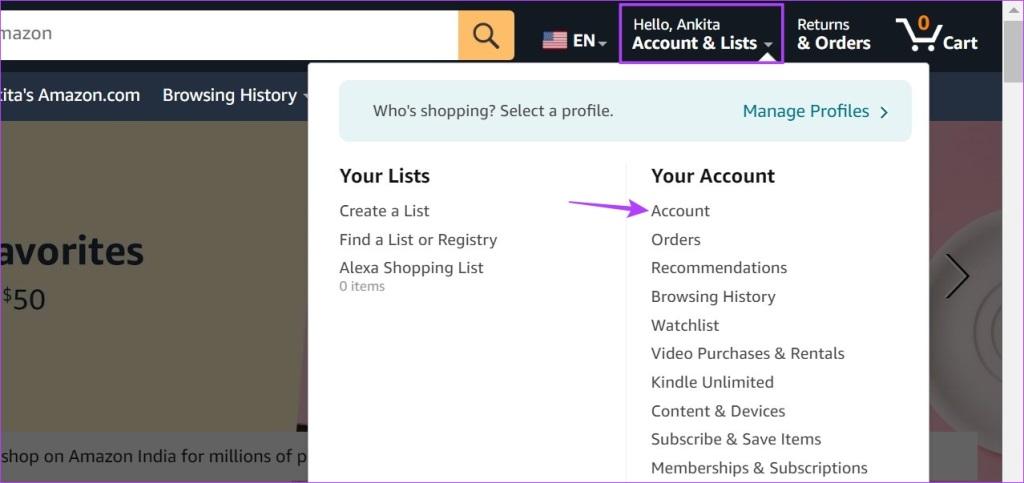
- مرحله 3: بر روی گزینه Login & security کلیک کنید.
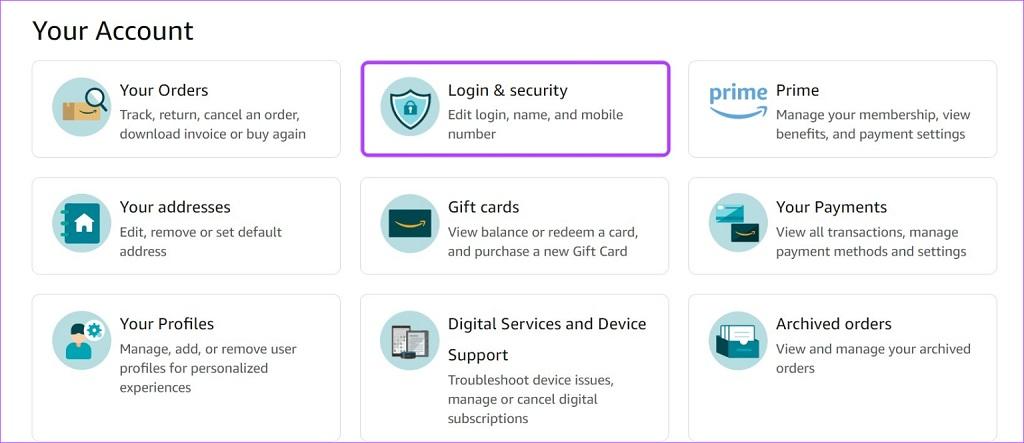
- مرحله 4: هنگامی که از شما خواسته شد، رمز عبور فعلی خود را وارد کرده و بر روی Sign in کلیک کنید.
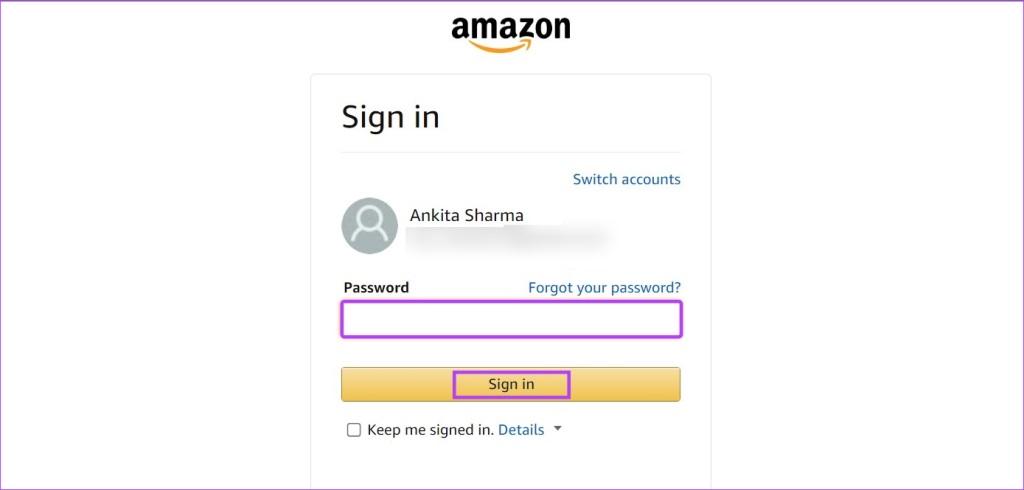
- مرحله 5: در اینجا، به قسمت 2-step verification بروید و بر روی گزینه Turn on کلیک کنید.
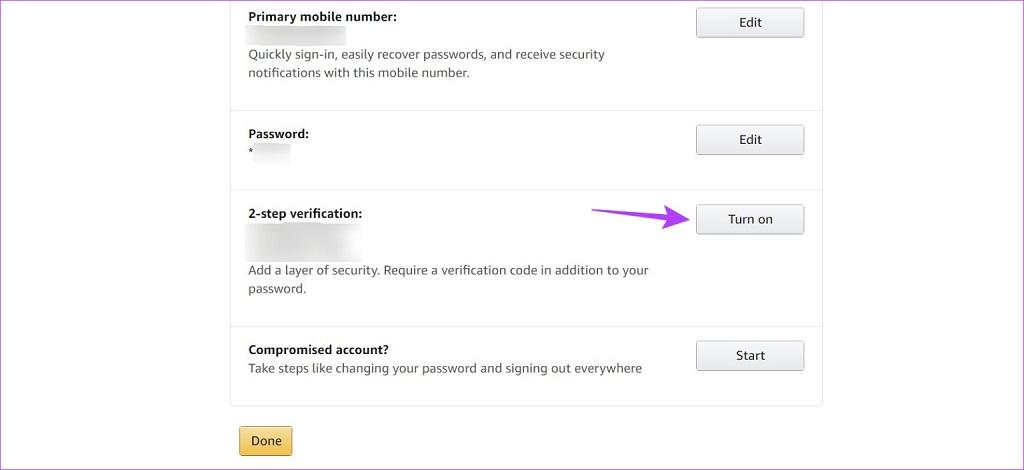
- مرحله 6: شماره موبایلی را که میخواهید کد احراز هویت را از آن دریافت کنید را به باکس اضافه کنید. به یاد داشته باشید که به غیر از شماره موبایل ثبت شده خود، می توانید از شماره های دیگر هم نیز استفاده کنید. با تنظیم، شماره مربوطه را از بین گزینه ها انتخاب کنید.
- مرحله 7: پس از انجام این کار، بر روی Get Started کلیک کنید.
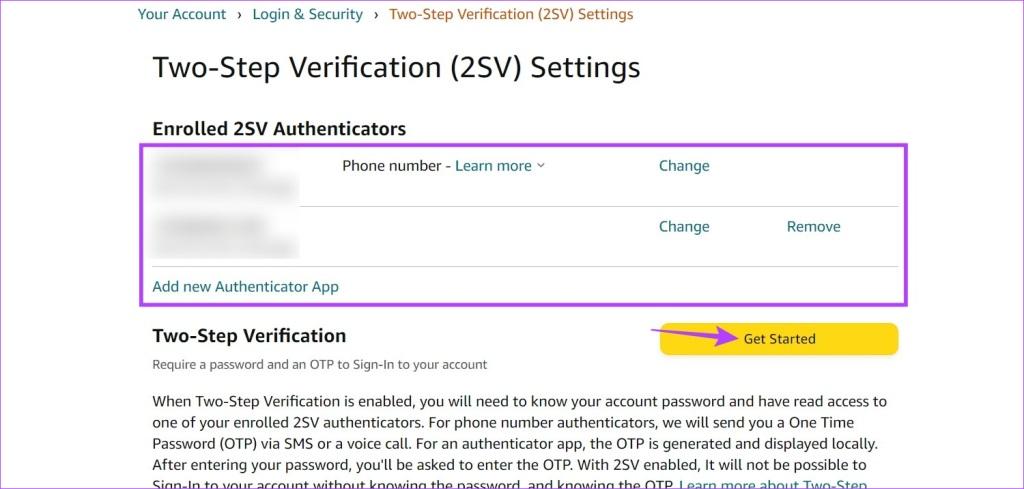
- مرحله 8: از منوی کشویی برای انتخاب شماره موبایلی که می خواهید OTP 2FA را دریافت کنید، استفاده کرده و بر روی گزینه Send OTP کلیک کنید.
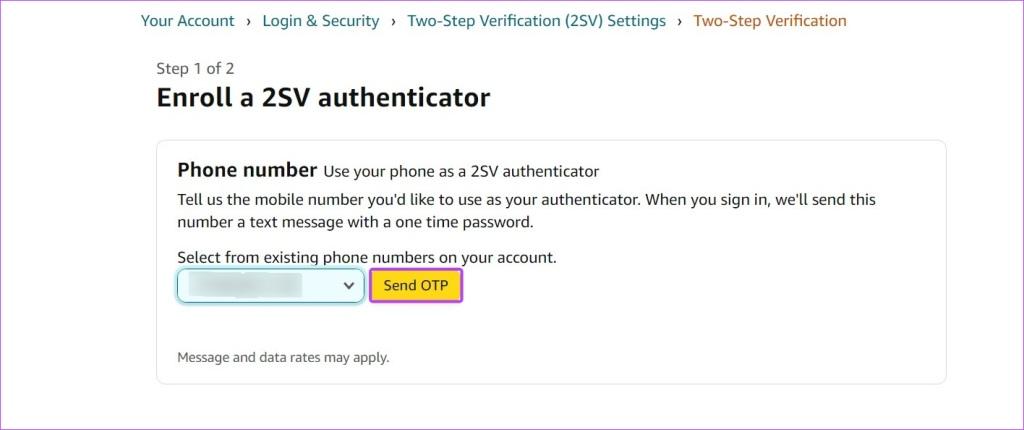
- مرحله 9: OTP را وارد کرده و بر روی Continue کلیک کنید.
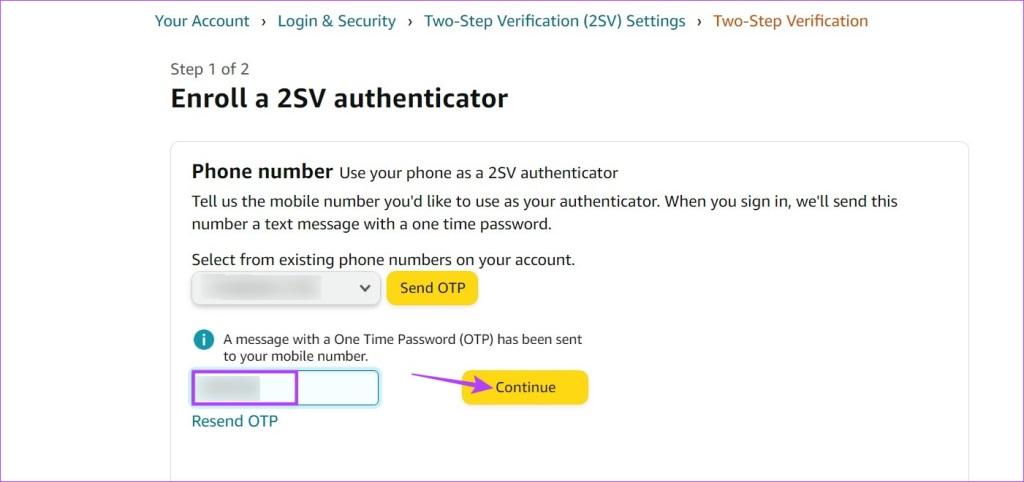
- مرحله 10: اگر میخواهید مرورگر وب فعلی خود را به عنوان یک دستگاه شناسایی شده اضافه کنید، کادر را علامت زده و عبارت Got it. Turn on Two-Step Verification را روشن کنید.
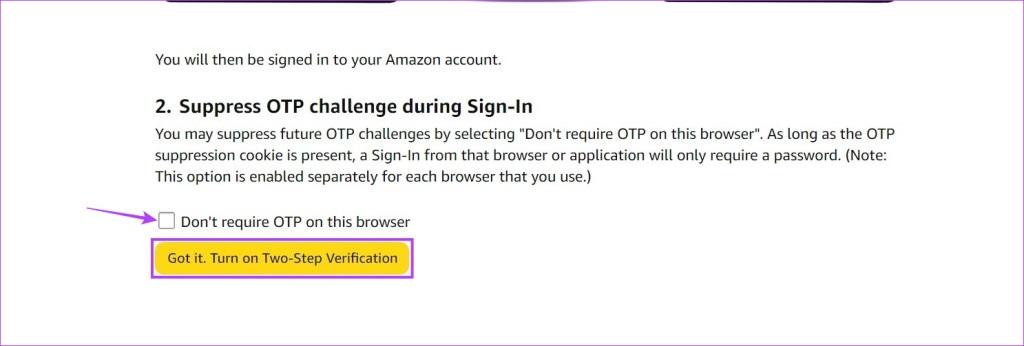
سوالات متداول
1. اگر دستگاه شما به شما اجازه ورود با کد تأیید دو مرحلهای را نداد، چه کار باید کنید؟
ممکن است برخی از دستگاههای قدیمی شرایطی برای وارد کردن کد تأیید صحت دو مرحلهای جداگانه نداشته باشند. در این صورت وارد دستگاه شوید و رمز عبور خود را وارد کنید. این صفحه پس از ورود به سیستم یک خطا نشان می دهد. پس از دریافت OTP مجددا رمز عبور خود را وارد کرده و در انتها OTP 6 رقمی را اضافه و مجددا وارد آن شوید.
2. آیا می توانید رسید سفارش خود را از آمازون چاپ کنید؟
برنامه موبایل آمازون را باز کرده و بر روی نماد Account ضربه بزنید. سپس، بر روی گزینه Your Orders ضربه بزنید. در ادامه، بر روی گزینه relevant order ضربه بزنید. به پایین اسکرول کرده و بر روی Download Invoice ضربه بزنید. در این قسمت، فاکتور را انتخاب کرده و بر روی نماد Download documents ضربه بزنید. با انتخاب این گزینه رسید شما برای سفارش انتخاب شده دانلود می شود.
سخن آخر
امیدواریم این مقاله به تغییر یا تنظیم مجدد رمز عبور آمازون به شما کمک کرده باشد. هر وقت احساس بدی نسبت به لاگین های ناشناخته داشتید هر چه سریع تر مراحل بالا را دنبال کرده و رمز خود را تغییر دهید. به یاد داشته باشید که گزینه دو مرحله ای حساب خود را برای ایمنی بیشتر فعال کنید.
مطالب مرتبط:
نحوه بازیابی و بازگرداندن پست پاک شده اینستاگرام به 2 روش ساده
آموزش حذف اطلاعات مکانی از عکس ؛ غیر فعال کردن مکان یاب عکس

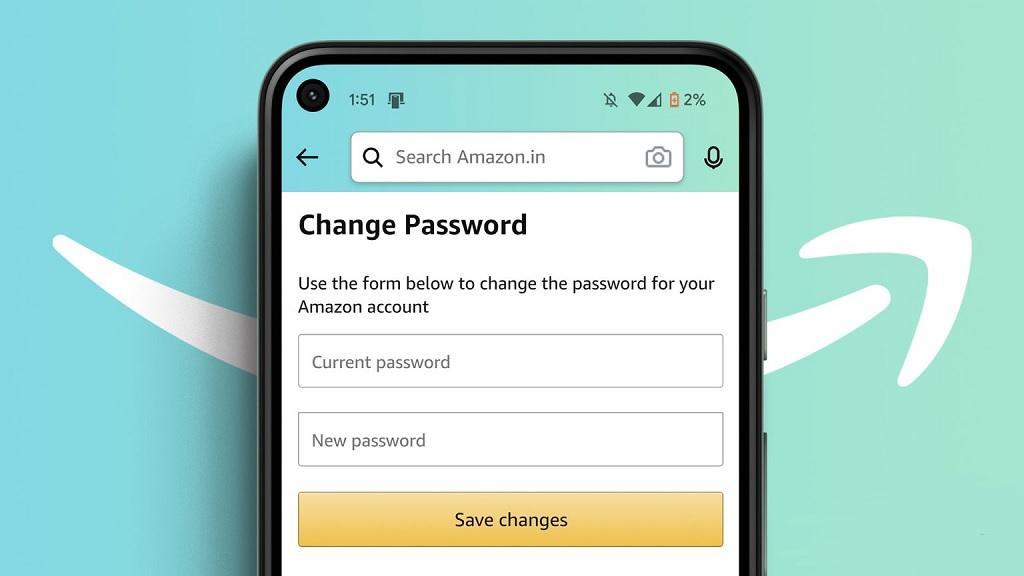
دیدگاه ها